解决投影仪无法显示的问题(排除故障)
- 数码设备
- 2025-01-06
- 36
- 更新:2024-12-03 13:11:54
投影仪作为现代教学和演示的重要工具,经常被用于展示幻灯片、视频和其他多媒体内容。然而,有时我们可能会遇到投影仪无法正常显示的问题。本文将介绍一些常见的投影仪显示问题及其解决方法,帮助读者在遇到类似问题时能够快速找到解决方案。

一、检查电源连接与开关状态
1.确保投影仪的电源线正确插入,并且插头与电源接口紧密连接。
2.检查投影仪的电源开关是否处于打开状态。
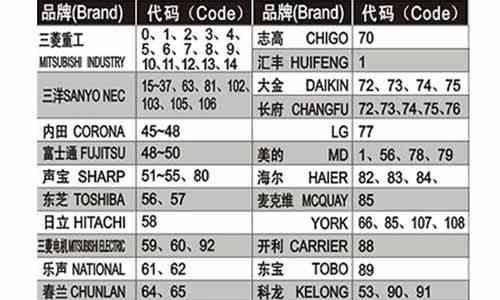
3.如果使用了延长线或插座转换器,确保它们没有损坏或松动。
二、确认信号源连接正确
1.检查计算机或其他设备与投影仪的连接线是否牢固连接,并且没有松动。
2.如果使用HDMI或VGA连接,确保连接线是完好无损的。
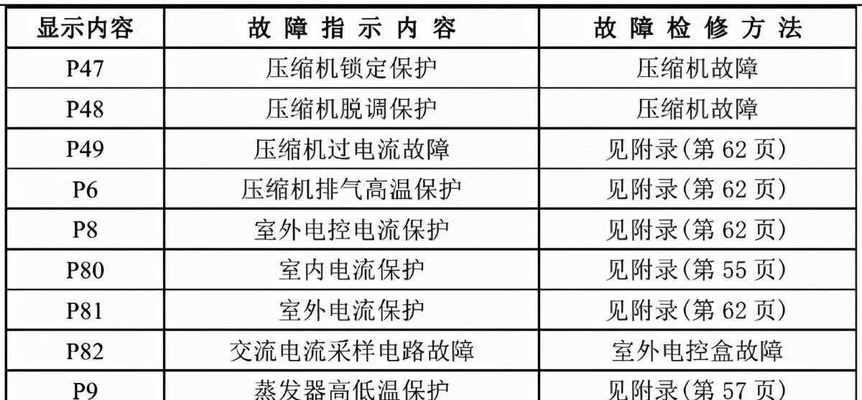
3.检查计算机或设备的显示设置,确认信号源选择正确。
三、调整投影仪的分辨率和屏幕比例
1.进入投影仪的菜单设置,调整分辨率和屏幕比例与信号源匹配。
2.选择与投影仪最佳适配的分辨率和屏幕比例,以确保显示效果最佳。
四、检查投影仪镜头和焦距
1.检查投影仪镜头是否有灰尘或污垢,用专门的镜头清洁布轻轻擦拭。
2.调整投影仪的焦距,使图像清晰可见。
五、重启设备并更新软件驱动
1.关闭投影仪和相关设备,然后重新启动它们,以解决可能的软件或硬件问题。
2.更新投影仪的软件驱动程序,确保其与最新的操作系统兼容。
六、检查灯泡寿命和功率
1.检查投影仪灯泡是否已经过期或寿命接近尾声,如果是,更换新的灯泡。
2.确保投影仪灯泡的功率与所需的亮度相匹配。
七、确认投影仪是否处于正确的投影模式
1.检查投影仪的投影模式设置是否正确,例如前后置、天花板或桌面模式。
2.调整投影模式以适应当前的使用环境,以获得最佳的投影效果。
八、检查投影仪的散热问题
1.确保投影仪周围没有堵塞物,保持良好的散热环境。
2.如果投影仪过热,可能会导致显示问题,及时清洁散热口或调整使用环境。
九、尝试重置投影仪设置
1.进入投影仪的菜单设置,找到恢复出厂设置的选项。
2.选择恢复出厂设置,将投影仪的设置重置为默认值。
十、检查投影仪的硬件故障
1.如果以上方法都无法解决问题,可能是投影仪出现了硬件故障。
2.联系投影仪供应商或维修人员,寻求专业的帮助解决问题。
十一、避免常见的用户错误
1.检查用户手册或使用指南,了解正确使用投影仪的方法和技巧。
2.避免常见的用户错误,如错误操作、不当存储等,以保证投影仪能够正常显示。
十二、预防措施和维护
1.定期清洁投影仪的滤网和通风口,防止灰尘和污垢堵塞。
2.避免投影仪的震动和碰撞,以保护其内部组件。
十三、调整环境光线和投影距离
1.根据使用环境调整室内光线,以避免过亮或过暗对投影效果的影响。
2.调整投影仪与屏幕之间的距离,以获得最佳的投影画面。
十四、检查投影仪的固件版本
1.检查投影仪的固件版本,如果需要更新,请下载最新的固件版本进行升级。
2.更新固件可能修复一些已知的显示问题,并提供更好的兼容性和功能。
十五、
本文介绍了解决投影仪无法显示的问题的多种方法,从检查连接到调整设置,再到维护保养。在遇到投影仪显示问题时,我们可以按照这些步骤逐一排除故障,从而解决问题,并确保投影仪正常运行。通过正确使用和维护投影仪,我们可以提高工作和学习效率,享受更好的视觉体验。











